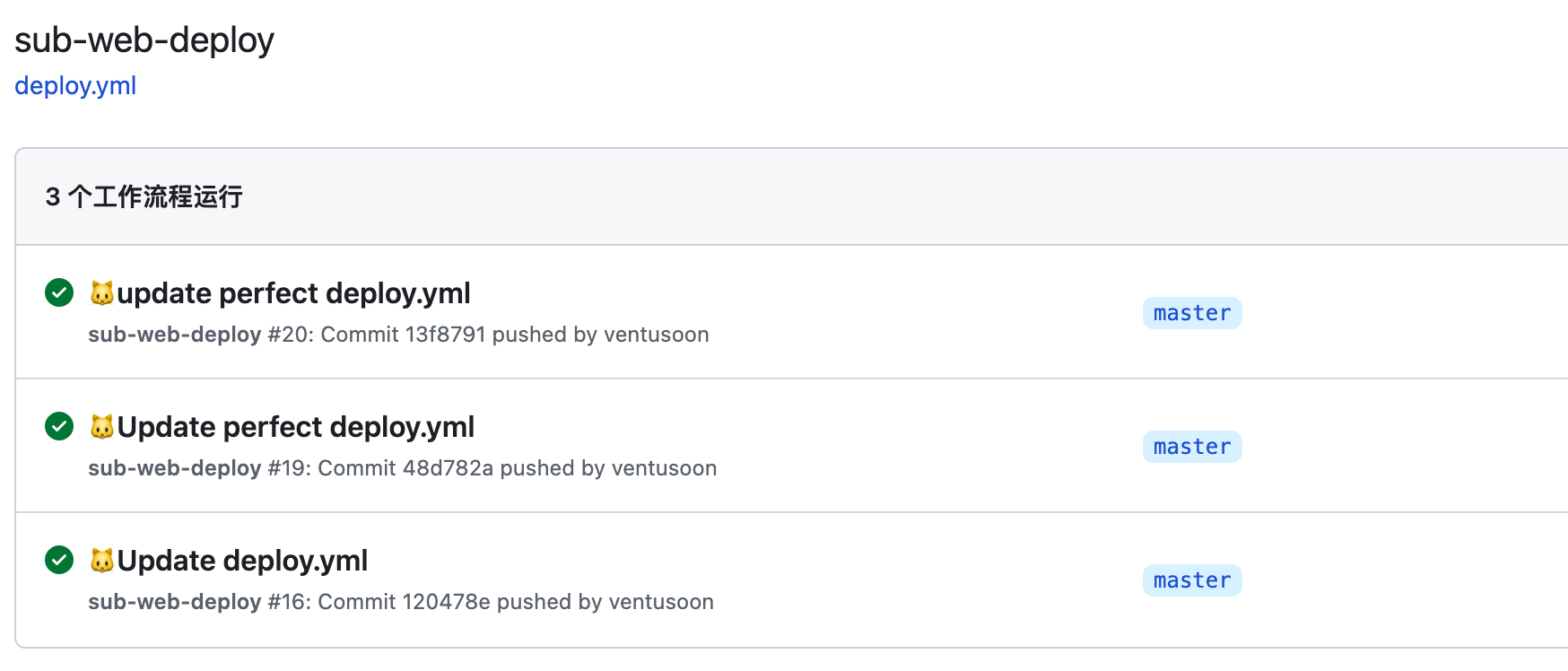使用GitHub Actions自动部署前端到服务器
GitHub Actions介绍及原理
接触 GitHub Actions 也有一段时间了,目前此blog就是利用 GitHub Action 自动部署到GitHub托管的。今天把此次前端页面成功部署到服务器端的操作方法详细记录下来,顺便按自己理解写些心得。抽空再码字完善(下班时间开工😭)。
GitHub Actions 官方文档:在 GitHub Actions 的仓库中自动化、自定义和执行软件开发工作流程。 您可以发现、创建和共享操作以执行您喜欢的任何作业(包括 CI/CD),并将操作合并到完全自定义的工作流程中。
通过文档可以看出 GitHub Action 其强大的代码管理、运行部署、测试推送等一体化自动发布部署功能,省去了大量的重复性工作。由于通过ssh客户端连接到服务器,直接进行前端部署,需要安装各种各样的依赖,很大程度上降低了服务器运行效率,且不易对代码进行修正。
本教程是在《用Nginx Proxy Manager部署静态网页》基础上延伸出的思路,省去了安装node环境和各种依赖的步骤,直接在 GitHub Action 中部署前端。每次在本地对后端文件进行修正后,直接将前端发布到服务器。起到一劳永逸的效果。
GitHub Action 成功示图
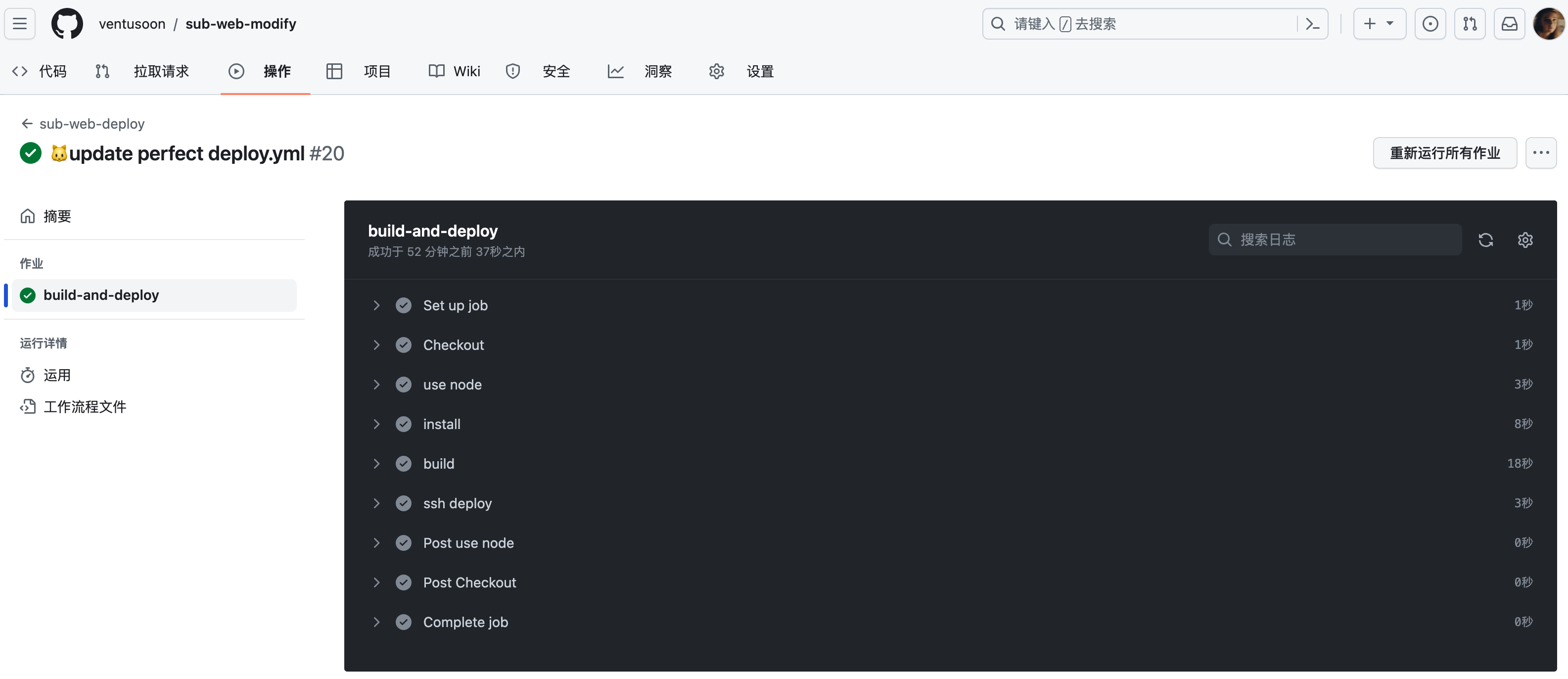
- 示例分析,以自动部署到GitHub托管为例,分析 GitHub Action 工作流程如下
name: luvsia-hugo-blog-autodeploy # 工作流程名称,自行命名
on:
push: # 什么时候请求触发
branches:
- main # 作用分支,这里是main,也可是master
pull_request:
jobs: # 将工作流文件中运行的所有任务分组在一起
deploy:
runs-on: ubuntu-latest
concurrency:
group: ${{ github.workflow }}-${{ github.ref }}
steps:
- uses: actions/checkout@v2
with: # 如果你安装主题时用的是git submodule add
submodules: true # 那么这三行不必注释掉,这一行填写 true
fetch-depth: 0 # Fetch all history for .GitInfo and .Lastmod
- name: Setup Hugo
uses: peaceiris/actions-hugo@v2
with:
hugo-version: 'latest' # 获取最新版本的hugo
extended: true # 如果你使用的不是extended版本的hugo,将true改为false
- name: Build
run: hugo # 使用hugo构建静态网页
- name: Deploy to github
uses: peaceiris/actions-gh-pages@v3
if: ${{ github.ref == 'refs/heads/main' }} # 注意填写main或者master
with:
personal_token: ${{ secrets.PERSONAL_TOKEN }} # 如果secret取了其他名称,将PERSONAL_TOKEN替换掉
external_repository: ventusoon/LuvSia # 填写远程 public 仓库
publish_dir: ./public
cname: luvsia.com # 填写自定义域名
- 按照示例分析,可以得出简单的 GitHub Actions 步骤图如下
Action
1️⃣作用条件
时间节点
分支
2️⃣工作任务
运行环境
步骤一
步骤二
步骤 N
直接发布到服务器/本地/托管页面
实战演练
因为要部署到服务器端,所以要了解连接到服务器的方式,这里选择ssh连接,网上有很多教程也用了sftp连接,都可以。
GitHub Actions 部署文件通常以
xxx.yml命名,路径为项目根目录下/.github/workflows/xxx.yml。在 GitHub 页面下编辑
xxx.yml,可以发现右侧的应用商城中有很多特色Actions,因为是ssh连接,在这里选择评分较高的ssh-deploy应用,并使用最新版。
ssh-deploy 应用
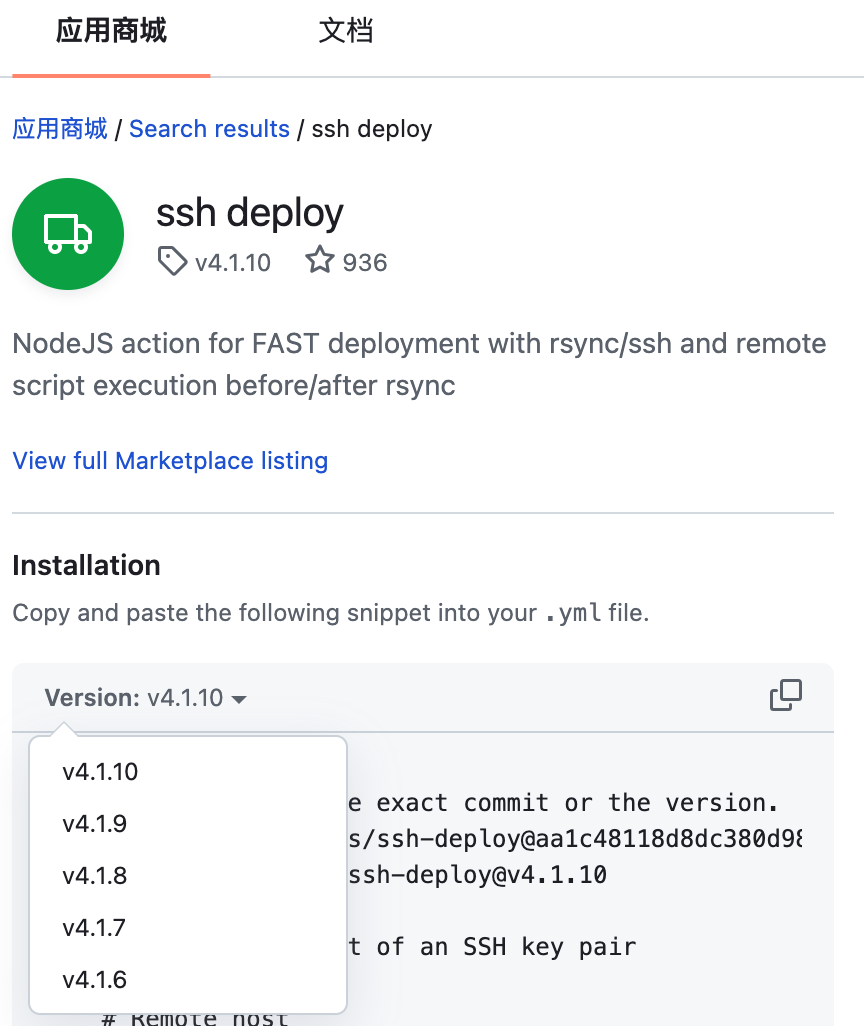
| 配置名称 | 用途 | 示例 |
|---|---|---|
| SSH_PRIVATE_KEY | SSH密钥 | 密钥应使用PEM格式生成 |
| REMOTE_HOST | 远程主机 | 10.10.10.10 |
| REMOTE_USER | 用户 | root |
| REMOTE_PORT | 端口 | 默认22 |
| SOURCE | 源,需要部署的内容 | /dist |
| TARGET | 对象,要部署的路径 | /data/docker_data/npm/data/sub.ven2s.cn/ |
| ARGS | 传递给rsync(同步时)的参数 | -avz --delete |
| SSH_CMD_ARGS | 一组ssh参数,它们必须以-o为前缀,用逗号分隔 | -o SomeArgument=no,-o SomeOtherArgument=5 |
| EXCLUDE | 要排除的路径,用逗号分隔 | /dist/, /node_modules/ |
| SCRIPT_BEFORE | 在同步之前在主机上运行的脚本 | mkdir -p /data/docker_data/npm/data/sub.ven2s.cn |
| SCRIPT_AFTER | 在同步之后在主机上运行的脚本 | reboot |
- 做好以上前期工作,现在可以开始操作了
在服务器端配置密钥
- 在
root目录下,输入
ssh-keygen -m PEM -t rsa -b 4096
# 生成密钥文件,连续按下两次回车。
# 请注意:您不应该为您生成的私钥设置密码(将其保留为空)。因为 rsync ssh(用于部署)不支持将私钥密码作为命令行参数输入。
- 此时,
/root/.ssh/下生成了私钥文件id_dsa、公钥文件id_dsa.pub,根据公钥文件生成authorized_keys,并给以上三个文件分别设置权限。
cat ~/.ssh/id_rsa.pub >> ~/.ssh/authorized_keys
chmod 600 ~/.ssh/id_rsa
chmod 600 ~/.ssh/id_rsa.pub
chmod 600 ~/.ssh/authorized_keys
- 此时,客观上服务器端的工作就完成了,如果连接中遇到各种错误提示,请自行 Google* ,这里就不赘述了。
项目中设置仓库密钥
- 说来真是坑,最开始把仓库密钥错填到代码空间机密中,一直连接不上,我还以为是服务器的问题,前天甚至弄恍惚了,不小心
rm -rf /了......
仓库机密在GitHub项目中设置的位置
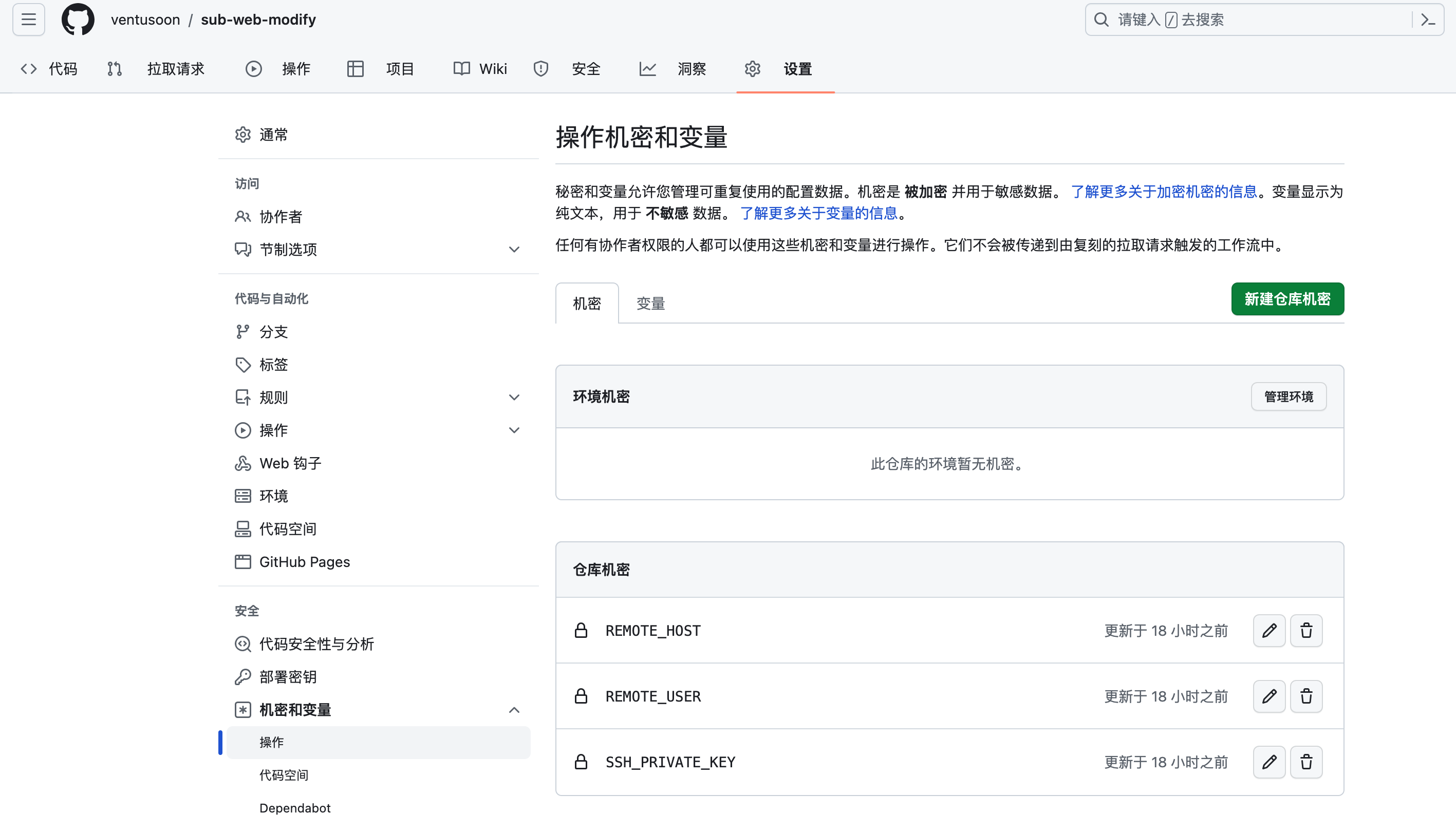
- 在服务器中
cat密钥,将所有内容复制到上图的 SSH_PRIVATE_KEY 中,并填入服务器IP到 REMOTE_HOST ,填入root到 REMOTE_USER。(或者直接在yml文件中填入 "root" )
cat ~/.ssh/id_rsa
或者
REMOTE_USER: "root"
发布部署文件到远端
- 我把自动发布nginx-proxy-manager静态页面的文件po在下面,请根据自身的运行环境和依赖进行修改配置即可。
# 当前工作流的名称
name: sub-web-deploy
on:
push:
branches:
- master
jobs: # 构建的任务,一个工作流有多个构建任务,
build-and-deploy:
runs-on: ubuntu-latest # 在什么服务器上面执行这些任务,这里使用最新版本的ubuntu
steps: # 构建任务的步骤,一个任务可分为多个步骤
# 切换分支
- name: Checkout
uses: actions/checkout@v4
# 步骤2 给当前服务器安装node
- name: use node
uses: actions/[email protected]
with:
node-version: 18
cache: "yarn"
# 步骤3 下载项目依赖
- name: install
run: yarn install
# 步骤4 打包node项目
- name: build
run: yarn build
# 步骤5 部署项目到服务器
- name: ssh deploy
uses: easingthemes/[email protected]
with:
# Private key part of an SSH key pair
SSH_PRIVATE_KEY: ${{ secrets.SSH_PRIVATE_KEY }}
# Remote host
REMOTE_HOST: ${{ secrets.REMOTE_HOST }}
# Remote user
REMOTE_USER: ${{ secrets.REMOTE_USER }}
# Source directory, path relative to `$GITHUB_WORKSPACE` root, eg: `dist/`
SOURCE: "/dist/"
# Script to run on host machine before rsync
SCRIPT_BEFORE: "mkdir -p /data/docker_data/npm/data/sub.ven2s.cn"
# Target directory
TARGET: "/data/docker_data/npm/data/sub.ven2s.cn/"
如果喜欢请分享此页面,如有疑问请留言
大功告成